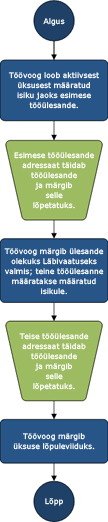Kolme olekuga töövoog jälitab loendiüksuse olekut läbi kolme oleku (faasi). Selle abil saab hallata äriprotsesse, mille puhul peab ettevõte jälitama suurt hulka probleeme või üksusi (nt klienditoejuhtumeid, müügivihjeid või projektiülesandeid). Näiteks projektiülesande kolm olekut võivad olla Käivitamata, Edenemisel ja Lõpetatud.
Märkus.: SharePoint 2010 töövood on aegunud alates augustist 1, 2020 uute rentnike jaoks ja eemaldatakse olemasolevatest rentnikest novembris 1, 2020. Kui kasutate SharePoint 2010 töövood, soovitame migreerida Power Automationi või muude toetatud lahendusteni. Lisateavet leiate teemast SharePoint 2010 töövoo kasutuseltkõrvaldamine.
Selle artikli teemad
Kolme olekuga töövoo tööpõhimõtted
Kolme olekuga töövoog toetab äriprotsesse, mis nõuavad, et organisatsioonid jälitavad probleemi või üksuse olekut kolme riigi kaudu ja kaks üleminekut riikide vahel. Iga riigi vahelise ülemineku korral määrab töövoog isikule ülesande ja saadab selle isiku kohta meilisõnumi teatise. Tööülesande lõpetamisel värskendab töövoog üksuse oleku ja viib selle järgmisesse etappi. Kolme olekuga töövoog töötab koos probleemi jälgimise loendi malliga. Kuid seda saab kasutada mis tahes loendiga, mis on häälestatud sisaldama kolme või enama väärtusega veergu valik . Veerus valik olevad väärtused on olekuks, mida töövoo rajad.
Loendil võib olla mitu valikuveergu ja valikuveerul võib olla üle kolme väärtuse. Kolme olekuga töövoo saab siiski konfigureerida kasutama ainult ühte valikuveergudest ja valitud valikuveeru kolme väärtust. Kolme olekuga töövoo lisamisel loendisse või teeki peate valima valikuveeru ja kolm selle pakutavat väärtust.
Kolme olekuga töövoo abil saab hallata äriprotsesse, mille puhul peab ettevõte jälitama suurt hulka probleeme või üksusi (nt klienditoejuhtumeid, müügivihjeid või projektiülesandeid). Näiteks väikese üritusi korraldava ettevõtte töötajad saavad probleemide jälitamise loendi ja kohandatud kolme olekuga töövoo abil hallata korraldatavate üritustega seotud paljusid tööülesandeid. Töövoog jälitab ürituste plaanimise tööülesandeid läbi kolme oleku: Aktiivne, Läbivaatuseks valmis ja Valmis. Kõik kindla üritusega seotud ettevalmistusülesanded kompileeritakse selle ürituse jaoks loodud probleemijälitusloendisse ja tähistatakse märkega Aktiivne. Ürituse koordinaator määrab üksikülesanded meeskonna liikmetele ja seejärel käivitab nende üksuste jaoks töövoo, et algatada töö ürituse tööülesannetega.
Kui töövoog käivitub, loob see määratud isiku jaoks tööülesande. Kui meeskonnaliige saab tööülesande, teeb ta tööülesande lõpuleviimiseks vajaliku töö. See töö võib toimuda väljaspool loendit või saiti, kus probleemijälitusloend asub. Näiteks kui meeskonnaliige saab töövooülesande koostada ürituse menüü, pöördub ta toitlustusettevõtte poole ja seejärel kavandab nendega koostöös menüü. Kui menüü on koostatud, märgib see meeskonnaliige oma töövooülesande lõpetatuks. Nüüd värskendab töövoog probleemijälitusloendis ürituse tööülesande olekust Aktiivne olekusse Läbivaatuseks valmis ja loob ürituse koordinaatori jaoks teise tööülesande, et see saaks menüü läbi vaadata. Kui ürituse koordinaator on menüü läbi vaadanud ja kinnitanud, märgib ta oma töövooülesande lõpetatuks ning töövoog värskendab tööülesande olekust Läbivaatuseks valmis olekusse Valmis.
Märkus.: Töövoos osaleja saab oma töövooülesande lõpetada kolme olekuga töövoos kahel erineval moel. Osaleja saab redigeerida töövooülesannet ja märkida selle lõpetatuks või muuta töövooüksuse olekut loendis (kui osalejal on volitused loendi muutmiseks). Kui osaleja värskendab loendis olevat töövooüksuse olekut käsitsi, on töövooülesanne lõpetatud. Kui osaleja redigeerib töövooülesannet, märkides selle lõpetatuks, värskendatakse töövooüksuse olek olekuks Lõpetatud.
Eelmise näite kolme olekuga töövoo toimingutes kasutatakse järgmist protsessi:
Kolme olekuga töövoo loendi seadistamine
Enne kolme olekuga töövoo kasutamist peate seadistama loendi, mis sisaldab töövoo abil jälitatavaid või hallatavaid üksusi. Kolme olekuga töövoo puhul saate kasutada loendimalli Probleemijälitus. Nende töövoogude jaoks saate luua ka kohandatud loendi. Kohandatud loendi loomisel peab see sisaldama vähemalt ühte veergu Valik koos kolme või enama valikuväärtusega. Kui seadistate selle loendiga kasutatavat töövoogu, määrake töövoo jälitatavaid olekuväärtusi sisaldav veerg Valik.
Probleemijälitusloendi loomine
Vaikimisi saate kasutada kolme olekuga töövoogu mis tahes loendiga, mille te loendimallist Probleemijälitus loote.
-
Klõpsake menüüs sätted
-
Klõpsake lehel Teie rakendused nuppu Probleemijälitus ja tippige loendi nimi. Loendi nimi on kohustuslik.
-
Kui soovite sisestada loendi kirjelduse, klõpsake linki Täpsemad suvandid.
-
Tippige väljale Kirjeldus loendi otstarbe kirjeldus. Kirjelduse kirjutamine pole kohustuslik.
-
-
Klõpsake nuppu Loo.
Kolme olekuga töövoo jaoks kohandatud loendi loomine
Kui soovite luua kolme olekuga töövoo jaoks kohandatud loendi, peate lisama vähemalt ühe veeru Valik, mis sisaldab vähemalt kolme töövoo jälitatavat olekuväärtust.
-
Klõpsake menüüs sätted
-
Klõpsake lehel Teie rakendused nuppu Kohandatud loend ja tippige loendi nimi. Loendi nimi on kohustuslik.
-
Kui soovite sisestada loendi kirjelduse, klõpsake linki Täpsemad suvandid.
-
Tippige väljale Kirjeldus loendi otstarbe kirjeldus. Kirjelduse kirjutamine pole kohustuslik.
-
Klõpsake nuppu Loo.
Kolme olekuga töövoo jaoks kohandatud loendi kohandamine
-
Klõpsake eelmises juhises loodud kohandatud loendit.
-
Klõpsake lindi menüü Loend jaotises Sätted nuppu Loendi sätted.
-
Klõpsake jaotises Veerud nuppu Loo veerg.
-
Tippige jaotises Nimi ja tüüp väljale Veeru nimi selle veeru nimi, mille abil soovite määrata töövoo olekuväärtused. Näiteks võite nime sisestada kujul Töövoo olek.
-
Klõpsake alamjaotises Selle veeru teabetüüp on: raadionuppu Valik (valikute menüü).
-
Tippige jaotise Muud veerusätted väljale Kirjeldus veeru valikuline kirjeldus.
-
Klõpsake alamjaotises Nõua, et see veerg sisaldaks teavet raadionuppu Jah.
-
Tippige jaotises Tippige iga valikuvariant eraldi reale loendiväljale selle veeru jaoks kolm või enam soovitud valikuväärtust. Nendest väärtustest saavad töövoo olekud. Näiteks võite kolme valikuvariandina sisestada väärtused Aktiivne, Läbivaatuse jaoks valmis ja Valmis.
-
Klõpsake alamjaotises Valikute kuvamisviis raadionuppu Rippmenüü või Raadionupud.
-
Klõpsake alamjaotises Luba kasutaja täidetavad valikud raadionuppu Ei.
-
Määrake, kas soovite selle veeru jaoks kindlat vaikeväärtust või soovite lisada selle loendi vaikevaatesse.
-
Klõpsake nuppu OK.
Kolme olekuga töövoo lisamine loendisse
Enne kolme olekuga töövoo kasutamist loendi üksustega peate lisama selle loendisse. Kolme olekuga töövoo loendisse lisamisel tuleb määrata, milline loendi veerg sisaldab töövoo jälitatavaid olekuväärtusi. Samuti tuleb määrata teave selle kohta, mida soovite töövoo igas olekus kuvada. Näiteks saate määrata tööülesande adressaatidele saadetavate meiliteatiste teema ja teksti.
Enamiku saitide puhul on kolme olekuga töövoog vaikimisi lubatud. Saidikogumi administraator saab aga selle funktsiooni keelata. Kui kolme olekuga töövoog pole saadaval, pöörduge oma administraatori poole.
NB!: Loendisse töövoo lisamiseks peab teil olema loendite haldamise õigus.
-
Avage loend, millele soovite lisada kolme olekuga töövoo.
-
Klõpsake menüüs Sätted nuppu Loendi sätted või avatava teegitüübi sätteid. Näiteks dokumenditeegi korral klõpsake käsku Dokumenditeegi sätted.
-
Klõpsake jaotises Õigused ja haldus käsku Töövoo sätted.
-
Klõpsake lehel Töövoo sätted käsku Lisa töövoog.
-
Klõpsake lehe Töövoo lisamine jaotise Töövoog loendiväljal Valige töövoomall väärtust Kolme olekuga.
-
Tippige jaotises Nimi töövoo kordumatu nimi.
-
Määrake jaotises Tööülesannete loend töövooga kasutatav tööülesannete loend.
Märkused:
-
Saate kasutada vaikeloendit Tööülesanded või luua uue. Kui kasutate tööülesannete vaikeloendit, siis saavad töövoos osalejad otsida ja kuvada oma töövoo ülesandeid tööülesannete loendi vaates Minu tööülesanded.
-
Kui töövooülesanded paljastavad tundlikke või konfidentsiaalseid andmeid, mida soovite üldisest tööülesannete loendist eraldi hoida, siis looge uus loend Tööülesanded.
-
Kui teie ettevõttel on palju töövoogusid või kui töövood hõlmavad suurt hulka tööülesandeid, looge uus tööülesannete loend. Sel juhul on soovitatav luua iga töövoo jaoks eraldi tööülesannete loend.
-
-
Valige jaotises Ajalooloend ajalooloend, mida soovite töövooga kasutada. Ajalooloendis kuvatakse kõik töövooeksemplaridega seotud sündmused.
Märkus.: Võite kasutada vaikeloendit Ajalugu või luua uue loendi. Kui teie ettevõttel on palju töövooge, on soovitatav luua iga töövoo jaoks eraldi ajalooloend.
-
Tehke jaotises Käivitamissuvandid üks järgmistest toimingutest.
-
Kui soovite lubada töövoo käsitsi käivitamist, märkige ruut Saate lubada töövoo käsitsi käivitamise osalemisõigustega autenditud kasutajate poolt. Kui soovite töövoo käivitamiseks nõuda täiendavaid õigusi, märkige ruut Nõua töövoo käivitamiseks loendite haldusõigusi.
-
Kui soovite töövoo uute üksuste loomisel automaatselt käivitada, märkige ruut Käivita see töövoog uue üksuse loomisel.
-
-
Klõpsake nuppu Edasi.
-
Valige jaotise Töövoo olekud alamjaotises Märkige valikuväli töövoo olekute jaoks kasutatavaid väärtusi sisaldavast loendist veerg Valik ja seejärel valige töövoo olekute Lähteolek, Vaheolek ja Lõppolek jaoks soovitud veeruväärtused.
-
Määrake jaotistes Määrake, mis peaks toimuma töövoo algatamisel (suvandid töövoo esimese tööülesande jaoks) ja Määrake, mis peaks toimuma töövoo jõudmisel vaheolekusse (suvandid töövoo teise tööülesande jaoks) järgmine teave:
Tööülesande üksikasjad
|
Väli |
Kirjeldus |
|---|---|
|
Tööülesande tiitel |
Soovi korral saate muuta selle teate tiitlit, mis kuvatakse tööülesandes töövoo käivitamisel või keskmisse olekusse jõudmisel. Kui märgite ruudu Lisa loendiväli, siis lisatakse teie valitud väli sõnumi lõppu. |
|
Tööülesande kirjeldus: |
Tippige teave, mille soovite tööülesande kirjeldusse kaasata. Kui märgite ruudu Lisa loendiväli, siis lisatakse teie valitud väli sõnumi lõppu. Kui märgite ruudu Lisa link loendiüksusele, kaasatakse kirjeldusse loendiüksuse link. |
|
Tööülesande tähtaeg |
Kui soovite määrata tööülesande tähtaja, märkige ruut Lisa loendiväli ja seejärel valige loendist tähtajana kasutatavat kuupäevateavet sisaldav kuupäevaveerg. |
|
Tööülesanne määratud: |
Tööülesande määramiseks loendis määratud isikule märkige ruut Lisa loendiväli ja seejärel valige loendist soovitud kasutajateavet sisaldav veerg. Kui see töövoog käivitatakse, määratakse esimene tööülesanne isikule, kelle nimi on kuvatud selles töövooüksuse veerus. Kõigis selle töövoo eksemplarides selle tööülesande määramiseks enda määratud isikule klõpsake nuppu Kohandatud ja seejärel tippige või valige selle isiku nimi, kellele soovite tööülesande määrata. |
-
Kui soovite, et töövoos osalejad saaksid oma töövooülesannete kohta meiliteatisi, märkige ruut Saada meilisõnum.
Märkus.: Kui soovite tagada, et töövoos osalejad saaksid pärast töövoogude käivitamist oma töövooülesannete kohta meiliteatisi, pöörduge oma saidikogumi administraatori poole, veendumaks, et teie saidil on meiliteatised lubatud.
Meilisõnumi üksikasjad
|
Väli |
Kirjeldus |
|---|---|
|
Adressaat |
Tippige selle inimese nimi, kellele soovite töövooülesande kohta meiliteatist saata. Kui soovite saata meiliteatise tööülesande omanikule, märkige ruut Lisa tööülesanne, mis on määratud kasutajale. |
|
Teema |
Tippige teemarida, mida soovite meiliteatises kasutada. Kui soovite lisada meilisõnumi teemareale tööülesande tiitli, märkige ruut Kasuta tööülesande tiitlit. |
|
Keha |
Tippige teave, mille soovite kuvada meiliteatise sõnumikehas. Kui soovite kaasata sõnumisse loendiüksuse lingi, märkige ruut Lisa link loendiüksusele. |
-
Klõpsake nuppu OK.
Üksuse kolme olekuga töövoo käsitsi käivitamine
Kolme olekuga töövoog tuleb esmalt lisada loendisse, et see oleks selle loendi üksuste kasutamisel saadaval. Lisateavet leiate eelmistest jaotistest.
Kolme olekuga töövoo saab konfigureerida uute üksuste loendisse lisamisel automaatselt käivituma või lubama teatud õigustega kasutajatel töövoogu käsitsi käivitada. Mõne töövoo puhul on võimalikud mõlemad suvandid.
Loendiüksuse kolme olekuga töövoo käsitsi käivitamiseks tehke järgmist. Teil peab olema loendiüksuste redigeerimise õigus. Mõne töövoo puhul peab teil olema loendite haldamise õigus.
Märkus.: Kui soovite tagada, et töövoos osalejad saaksid pärast töövoo käivitamist oma töövooülesannete kohta meiliteatisi, pöörduge oma saidikogumi administraatori poole, veendumaks, et teie saidi puhul on meiliteatised lubatud.
-
Avage seda üksust sisaldav loend, mille kolme olekuga töövoogu soovite käivitada.
-
Klõpsake kolmikpunkti selle üksuse kõrval, mille töövoogu soovite käivitada. Seejärel klõpsake kuvatavas menüüs käsku Töövood.
Märkus.: Käsk Töövood on saadaval ainult siis, kui üksus asub loendis või teegis, millega on seotud vähemalt üks töövoog.
-
Klõpsake menüüs sätted
-
Klõpsake jaotises Uue töövoo käivitamine käivitatava kolme olekuga töövoo nime.
Töövoog käivitub kohe.
Kolme olekuga töövoo ülesande lõpuleviimine
Kolme olekuga töövoo ülesande lõpuleviimiseks peab teil olema vähemalt nende tööülesandeloendite üksuste redigeerimise õigus, kus töövooülesandeid talletatakse.
-
Avage saidi loend Tööülesanded ja klõpsake töövooülesande leidmiseks menüü Vaade käsku Minu tööülesanded.
Märkus.: Kui töövoog ei kasuta saidi tööülesannete loendit, ei pruugita teie töövoo ülesannet loendis Tööülesanded näha. Töövoo tööülesande leidmiseks avage loend või teek, kuhu töövoo üksus on salvestatud. Osutage selle üksuse nimele, mille soovite lõpetatuks lisada, klõpsake kuvatavat noolt ja seejärel klõpsake käsku töövood. Klõpsake lehe Töövoo olek jaotises töötavad töövoodselle töövoo nime, milles osalete. Klõpsake jaotises Tööülesandedtöövoo tööülesannet ja seejärel jätkake juhisega 3.
-
Avage loend, mis sisaldab lõpetatuks märgitavat üksust.
-
Osutage selle tööülesande nimele, mille soovite lõpule viia, klõpsake kuvatavat noolt ning seejärel käsku Redigeeri üksust.
-
Tippige või valige dialoogiboksis Tööülesanded teave, mis on tööülesande lõpuleviimiseks nõutav, ja seejärel klõpsake nuppu Salvesta.